办公室复印机的使用方法和选购方法
- 格式:docx
- 大小:16.23 KB
- 文档页数:6
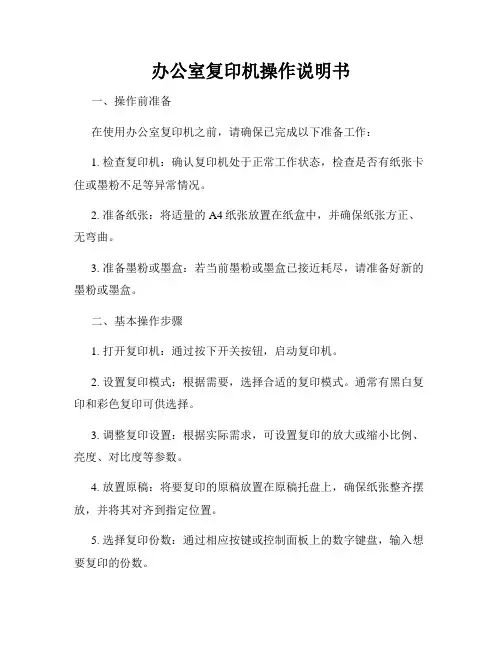
办公室复印机操作说明书一、操作前准备在使用办公室复印机之前,请确保已完成以下准备工作:1. 检查复印机:确认复印机处于正常工作状态,检查是否有纸张卡住或墨粉不足等异常情况。
2. 准备纸张:将适量的A4纸张放置在纸盒中,并确保纸张方正、无弯曲。
3. 准备墨粉或墨盒:若当前墨粉或墨盒已接近耗尽,请准备好新的墨粉或墨盒。
二、基本操作步骤1. 打开复印机:通过按下开关按钮,启动复印机。
2. 设置复印模式:根据需要,选择合适的复印模式。
通常有黑白复印和彩色复印可供选择。
3. 调整复印设置:根据实际需求,可设置复印的放大或缩小比例、亮度、对比度等参数。
4. 放置原稿:将要复印的原稿放置在原稿托盘上,确保纸张整齐摆放,并将其对齐到指定位置。
5. 选择复印份数:通过相应按键或控制面板上的数字键盘,输入想要复印的份数。
6. 开始复印:按下开始按钮,复印机开始工作。
请注意不要在复印过程中移动原稿或打开机器。
7. 完成复印:复印完成后,等待复印机自动停止运行。
检查复印件是否符合要求,并及时取走复印件。
三、高级功能操作1. 双面复印:如果需要进行双面复印,可选择双面复印模式,并确保双面原稿正确放置。
2. 排序功能:如需将复印件进行排序或分组,可在设置中选择排序功能,并根据需要调整顺序。
3. 扫描功能:一些复印机具备扫描功能,如果需要将原稿保存为电子文件,可选择扫描功能并设置保存格式和目标路径。
4. 网络打印:在支持网络打印的复印机上,可以通过电脑或移动设备发送打印任务,并选择复印机进行打印。
四、故障排除及注意事项1. 纸张卡住:如果纸张卡住,请先按照说明书进行卡纸处理,切勿硬拉纸张,以免造成设备损坏。
2. 墨粉或墨盒耗尽:当出现打印效果不佳或提示墨粉耗尽时,及时更换新的墨粉或墨盒。
3. 清洁保养:定期清洁复印机外壳和打印部件,保持设备卫生,并确保复印机周围环境清洁干燥。
4. 遵守使用规定:禁止将非法或违禁物品放入复印机,严禁在复印机上存储敏感信息,合理使用复印资源。
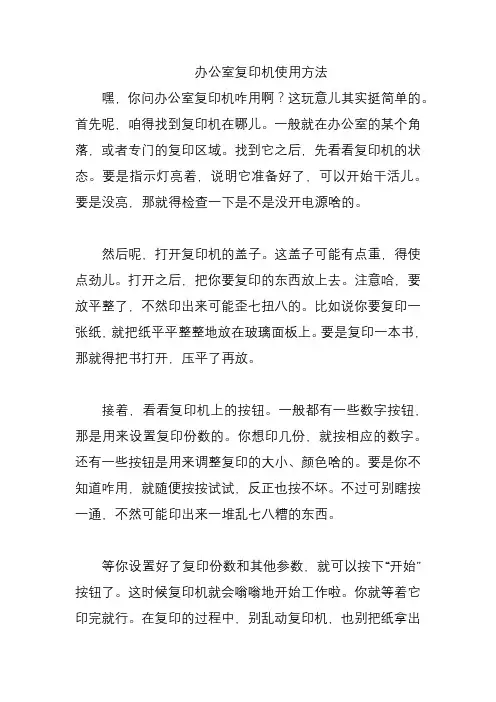
办公室复印机使用方法嘿,你问办公室复印机咋用啊?这玩意儿其实挺简单的。
首先呢,咱得找到复印机在哪儿。
一般就在办公室的某个角落,或者专门的复印区域。
找到它之后,先看看复印机的状态。
要是指示灯亮着,说明它准备好了,可以开始干活儿。
要是没亮,那就得检查一下是不是没开电源啥的。
然后呢,打开复印机的盖子。
这盖子可能有点重,得使点劲儿。
打开之后,把你要复印的东西放上去。
注意哈,要放平整了,不然印出来可能歪七扭八的。
比如说你要复印一张纸,就把纸平平整整地放在玻璃面板上。
要是复印一本书,那就得把书打开,压平了再放。
接着,看看复印机上的按钮。
一般都有一些数字按钮,那是用来设置复印份数的。
你想印几份,就按相应的数字。
还有一些按钮是用来调整复印的大小、颜色啥的。
要是你不知道咋用,就随便按按试试,反正也按不坏。
不过可别瞎按一通,不然可能印出来一堆乱七八糟的东西。
等你设置好了复印份数和其他参数,就可以按下“开始”按钮了。
这时候复印机就会嗡嗡地开始工作啦。
你就等着它印完就行。
在复印的过程中,别乱动复印机,也别把纸拿出来啥的,不然可能会卡纸。
要是不小心卡纸了,也别慌。
先把复印机的电源关了,然后轻轻地打开盖子,把卡住的纸慢慢抽出来。
抽的时候要小心,别把纸扯破了。
要是实在抽不出来,就找办公室的技术达人来帮忙。
我给你说个我自己的事儿吧。
有一次我要复印一份重要的文件,结果不小心把纸放歪了。
印出来的文件一边大一边小,可难看了。
我只好重新印了一份。
还有一次,我想印彩色的文件,结果按错了按钮,印出来的全是黑白的。
没办法,又得重新来一遍。
所以啊,用复印机的时候一定要仔细,别像我一样马马虎虎的。
总之呢,用办公室复印机其实不难,只要你多试试,很快就能掌握技巧。
下次再用的时候,就不会手忙脚乱啦。
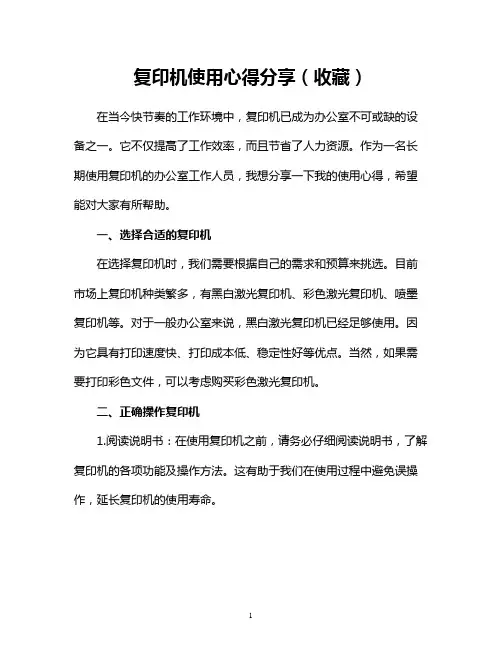
复印机使用心得分享(收藏)在当今快节奏的工作环境中,复印机已成为办公室不可或缺的设备之一。
它不仅提高了工作效率,而且节省了人力资源。
作为一名长期使用复印机的办公室工作人员,我想分享一下我的使用心得,希望能对大家有所帮助。
一、选择合适的复印机在选择复印机时,我们需要根据自己的需求和预算来挑选。
目前市场上复印机种类繁多,有黑白激光复印机、彩色激光复印机、喷墨复印机等。
对于一般办公室来说,黑白激光复印机已经足够使用。
因为它具有打印速度快、打印成本低、稳定性好等优点。
当然,如果需要打印彩色文件,可以考虑购买彩色激光复印机。
二、正确操作复印机1.阅读说明书:在使用复印机之前,请务必仔细阅读说明书,了解复印机的各项功能及操作方法。
这有助于我们在使用过程中避免误操作,延长复印机的使用寿命。
2.调整复印质量:根据实际需求,我们可以通过调整复印机的分辨率、浓度等参数来获得满意的复印效果。
一般情况下,默认设置已经足够使用,但在打印重要文件时,可以适当提高复印质量。
3.正确放置纸张:在放置纸张时,要确保纸张平整、整齐,避免卡纸现象。
同时,要根据纸张类型选择合适的纸盒,如普通纸、彩纸、信封等。
4.定期清洁:为了保持复印效果和延长复印机使用寿命,我们需要定期清洁复印机。
清洁时,请使用专用的清洁剂和工具,避免使用酒精、汽油等腐蚀性溶剂。
三、复印机的维护与保养1.保持环境整洁:复印机应放置在干燥、通风的环境中,避免阳光直射。
同时,要保持复印机周围环境的整洁,避免灰尘、杂物进入复印机内部。
2.及时更换耗材:当复印机耗材(如碳粉、墨水等)接近耗尽时,请及时更换。
否则,可能会影响复印效果,甚至损坏复印机。
3.定期检查:每隔一段时间,我们需要对复印机进行一次全面检查,包括检查各部件是否正常、清洁复印机内部等。
这有助于发现潜在问题,及时进行维修。
4.遵循保修政策:在复印机保修期内,如遇故障,请及时联系厂家或维修人员进行维修。
切勿私自拆卸、更换部件,以免影响保修权益。
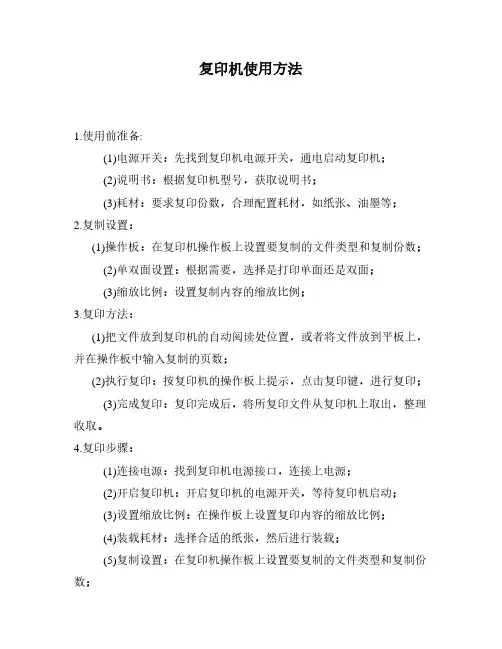
复印机使用方法
1.使用前准备:
(1)电源开关:先找到复印机电源开关,通电启动复印机;
(2)说明书:根据复印机型号,获取说明书;
(3)耗材:要求复印份数,合理配置耗材,如纸张、油墨等;
2.复制设置:
(1)操作板:在复印机操作板上设置要复制的文件类型和复制份数;
(2)单双面设置:根据需要,选择是打印单面还是双面;
(3)缩放比例:设置复制内容的缩放比例;
3.复印方法:
(1)把文件放到复印机的自动阅读处位置,或者将文件放到平板上,并在操作板中输入复制的页数;
(2)执行复印:按复印机的操作板上提示,点击复印键,进行复印;
(3)完成复印:复印完成后,将所复印文件从复印机上取出,整理收取。
4.复印步骤:
(1)连接电源:找到复印机电源接口,连接上电源;
(2)开启复印机:开启复印机的电源开关,等待复印机启动;
(3)设置缩放比例:在操作板上设置复印内容的缩放比例;
(4)装载耗材:选择合适的纸张,然后进行装载;
(5)复制设置:在复印机操作板上设置要复制的文件类型和复制份数;
(6)复印操作:将文件放到复印机的自动阅读处位置,执行复印;
(7)完成复印:复印完成后,取出复印文件,整理收取;
(8)断开电源:复印完成,断开复印机的电源,关闭复印机。
复印机的使用非常方便,只要熟悉操作,就可以轻松操作复印机。
在操作复印机之前,应该先熟悉复印机的使用说明,了解复印机的基本参数和操作步骤,然后配置耗材、设置复制内容和缩放比例,最后根据需要执行复印操作,完成文件的复印工作。
在操作过程中要注意正确使用复印机,以免造成损坏。
此外,复印完成后记得断开复印机电源,以免浪费电量。
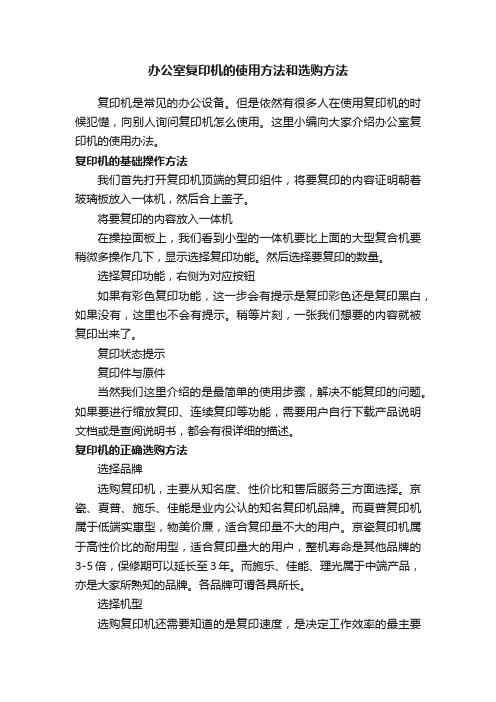
办公室复印机的使用方法和选购方法复印机是常见的办公设备。
但是依然有很多人在使用复印机的时候犯憷,向别人询问复印机怎么使用。
这里小编向大家介绍办公室复印机的使用办法。
复印机的基础操作方法我们首先打开复印机顶端的复印组件,将要复印的内容证明朝着玻璃板放入一体机,然后合上盖子。
将要复印的内容放入一体机在操控面板上,我们看到小型的一体机要比上面的大型复合机要稍微多操作几下,显示选择复印功能。
然后选择要复印的数量。
选择复印功能,右侧为对应按钮如果有彩色复印功能,这一步会有提示是复印彩色还是复印黑白,如果没有,这里也不会有提示。
稍等片刻,一张我们想要的内容就被复印出来了。
复印状态提示复印件与原件当然我们这里介绍的是最简单的使用步骤,解决不能复印的问题。
如果要进行缩放复印、连续复印等功能,需要用户自行下载产品说明文档或是查阅说明书,都会有很详细的描述。
复印机的正确选购方法选择品牌选购复印机,主要从知名度、性价比和售后服务三方面选择。
京瓷、夏普、施乐、佳能是业内公认的知名复印机品牌。
而夏普复印机属于低端实惠型,物美价廉,适合复印量不大的用户。
京瓷复印机属于高性价比的耐用型,适合复印量大的用户,整机寿命是其他品牌的3-5倍,保修期可以延长至3年。
而施乐、佳能、理光属于中端产品,亦是大家所熟知的品牌。
各品牌可谓各具所长。
选择机型选购复印机还需要知道的是复印速度,是决定工作效率的最主要指标,复印量越大、功能越多,对复印速度要求越高。
考虑到公司的发展,复印量可能会越来越大,所以一般都配备高于目前复印量的机型,以免机器因无法满足复印量而遭淘汰。
一般月复印量低于3000张的选择低于20页速度的机型,月复印量在5-8000张的选择20-30页速度的,月用量高于1万张的必须选择30页以上速度的。
用量包括复印、打印、传真月使用张数的合计数。
选择功能选购复印机的时候要根据需求还来挑选。
目前复印机都是多功能的,如电子分页、网络打印、扫描、传真、装订、输稿器、双面复印、多纸盒等。
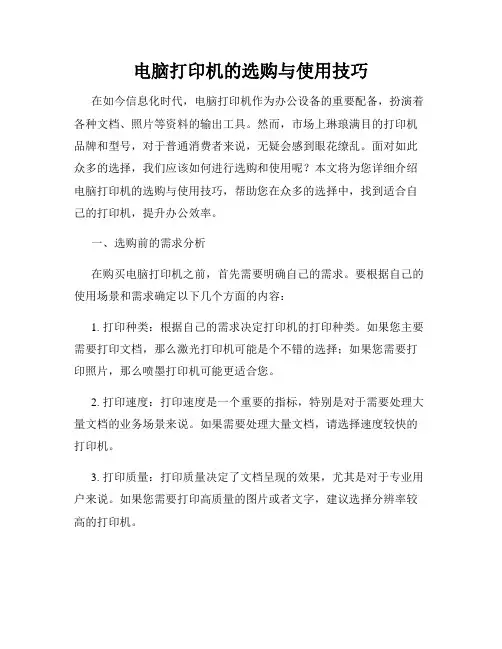
电脑打印机的选购与使用技巧在如今信息化时代,电脑打印机作为办公设备的重要配备,扮演着各种文档、照片等资料的输出工具。
然而,市场上琳琅满目的打印机品牌和型号,对于普通消费者来说,无疑会感到眼花缭乱。
面对如此众多的选择,我们应该如何进行选购和使用呢?本文将为您详细介绍电脑打印机的选购与使用技巧,帮助您在众多的选择中,找到适合自己的打印机,提升办公效率。
一、选购前的需求分析在购买电脑打印机之前,首先需要明确自己的需求。
要根据自己的使用场景和需求确定以下几个方面的内容:1. 打印种类:根据自己的需求决定打印机的打印种类。
如果您主要需要打印文档,那么激光打印机可能是个不错的选择;如果您需要打印照片,那么喷墨打印机可能更适合您。
2. 打印速度:打印速度是一个重要的指标,特别是对于需要处理大量文档的业务场景来说。
如果需要处理大量文档,请选择速度较快的打印机。
3. 打印质量:打印质量决定了文档呈现的效果,尤其是对于专业用户来说。
如果您需要打印高质量的图片或者文字,建议选择分辨率较高的打印机。
4. 耗材价格:除了购买打印机本身的价格,耗材价格也是一个需要考虑的因素。
尤其是对于打印频率较高的用户来说,耗材价格可能会成为一笔不小的开支。
二、品牌和型号的选择电脑打印机市场上有许多知名品牌和型号可供选择。
通过对比不同品牌和型号的性能、价格、售后服务等因素,可以帮助您做出明智的选择。
1. 品牌选择:知名品牌通常有更好的产品品质和售后服务,如惠普、佳能、惠乐等,这些品牌拥有丰富的产品线,可以满足不同用户的需求。
2. 型号选择:在品牌选择后,需要根据自己的需求和预算来选择合适的型号。
不同型号的打印机功能和性能会有所不同,综合考虑哪个型号最适合自己的需求,做出选择。
三、使用技巧选购好电脑打印机后,我们来了解一些使用技巧,帮助您更好地使用打印机,提高工作效率。
1. 安装驱动程序:在使用新打印机之前,需要安装对应的驱动程序。
大多数打印机都会随附安装光盘或者提供在线下载,按照提示完成安装,确保打印机与电脑的正常通信。
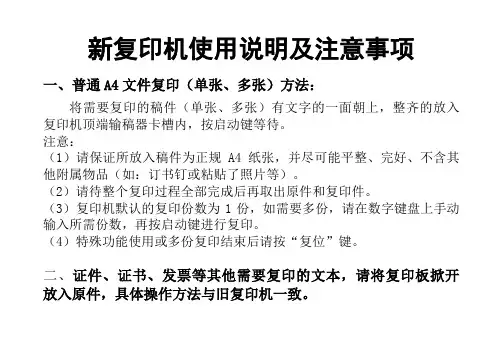
新复印机使用说明及注意事项一、普通A4文件复印(单张、多张)方法:将需要复印的稿件(单张、多张)有文字的一面朝上,整齐的放入复印机顶端输稿器卡槽内,按启动键等待。
注意:(1)请保证所放入稿件为正规A4纸张,并尽可能平整、完好、不含其他附属物品(如:订书钉或粘贴了照片等)。
(2)请待整个复印过程全部完成后再取出原件和复印件。
(3)复印机默认的复印份数为1份,如需要多份,请在数字键盘上手动输入所需份数,再按启动键进行复印。
(4)特殊功能使用或多份复印结束后请按“复位”键。
二、证件、证书、发票等其他需要复印的文本,请将复印板掀开放入原件,具体操作方法与旧复印机一致。
三、证件、证书、发票等如需将正反面复印在同一张A4纸上的,可使用“ID复印”功能,步骤如下:参考上一条将原件放入→显示屏上选择特殊功能→ID复印→根据需要选择显示上下或显示左右→下一步→确定→完成→按启动键2次等待机器运作(此时启动键指示灯灭)→待启动键指示灯恢复亮起时,打开复印板,重新放好待复印的原件另一面(放入位置不变)→盖上复印板→按启动键,等待复印件落出。
(复印完成后取出原件)注意:如此处复印件需要多张,可预先选择张数或将复印出来的单张按照第一条方法重新复印即可。
四、普通A4文件如果需要双面复印的,可以使用“双面”复印功能,具体又分为两种情况:1、将2张单面有内容的文件合成复印到一张A4纸的正反两面操作步骤:将原件放入输稿器→显示屏选择双面→单→双面→确定→(如需多份可在数字键盘输入份数)→按启动键,等待。
(复印完成)2、将1张正反两面有内容的文件同版式复印到一张A4纸上操作步骤:将原件放入输稿器→显示屏选择双面→双→双面→确定→(选择份数)→按启动键,等待。
(复印完成)五、多张纸为1份文件而又需要复印多份时,可以使用“分组分套”功能(复印件将以每份的版式落出)操作步骤:将一份多页的文件按顺序叠放如输稿器卡槽内→屏幕选择分页装订处理→分套、旋转→下一步→选择纸张格式并在手动盘放入相应纸张(手动盘在机身右侧)→确定→选择份数→按启动键,等待。
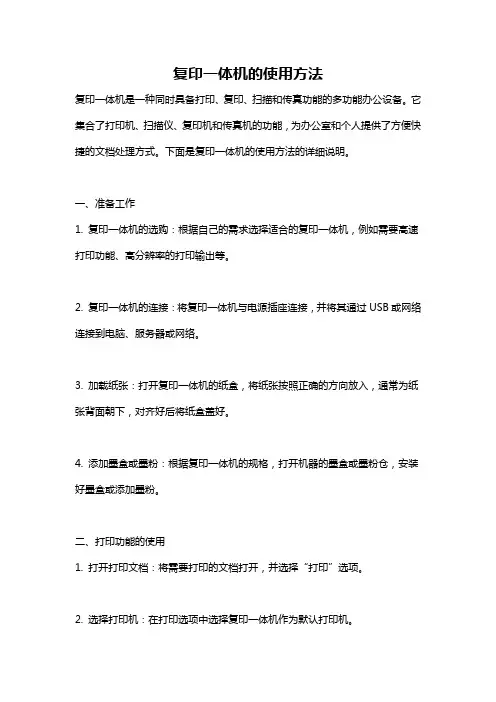
复印一体机的使用方法复印一体机是一种同时具备打印、复印、扫描和传真功能的多功能办公设备。
它集合了打印机、扫描仪、复印机和传真机的功能,为办公室和个人提供了方便快捷的文档处理方式。
下面是复印一体机的使用方法的详细说明。
一、准备工作1. 复印一体机的选购:根据自己的需求选择适合的复印一体机,例如需要高速打印功能、高分辨率的打印输出等。
2. 复印一体机的连接:将复印一体机与电源插座连接,并将其通过USB或网络连接到电脑、服务器或网络。
3. 加载纸张:打开复印一体机的纸盒,将纸张按照正确的方向放入,通常为纸张背面朝下,对齐好后将纸盒盖好。
4. 添加墨盒或墨粉:根据复印一体机的规格,打开机器的墨盒或墨粉仓,安装好墨盒或添加墨粉。
二、打印功能的使用1. 打开打印文档:将需要打印的文档打开,并选择“打印”选项。
2. 选择打印机:在打印选项中选择复印一体机作为默认打印机。
3. 设置打印选项:根据实际需求,设置打印的页面范围、纸张类型、打印质量、单双面打印等选项。
4. 预览打印效果:在打印选项中选择预览,查看打印效果是否满意,可根据需要对页面进行调整。
5. 点击打印:确认设置无误后,点击“打印”按钮,开始打印。
6. 查看打印进度:在打印过程中,可以在复印一体机的显示屏上或打印文档中查看打印进度,如剩余页数、完成进度等。
三、扫描功能的使用1. 直接扫描:将需要扫描的文件放在扫描仪上,设置好扫描的目标文件夹和扫描选项(如扫描质量、扫描格式、单双面扫描等),点击开始扫描按钮。
2. 扫描文档:打开复印一体机的扫描软件,在软件中设置好扫描选项,如目标文件夹、扫描质量、扫描格式、单双面扫描等,然后点击开始扫描按钮。
3. 批量扫描:如果需要扫描多页文档,可以选择扫描文档进纸器,将文档按照正确的方向放入,设置好扫描选项,然后点击开始扫描按钮。
4. 查看扫描结果:扫描完成后,可以在指定的目标文件夹中查看扫描的文件,根据需要进行编辑和保存。
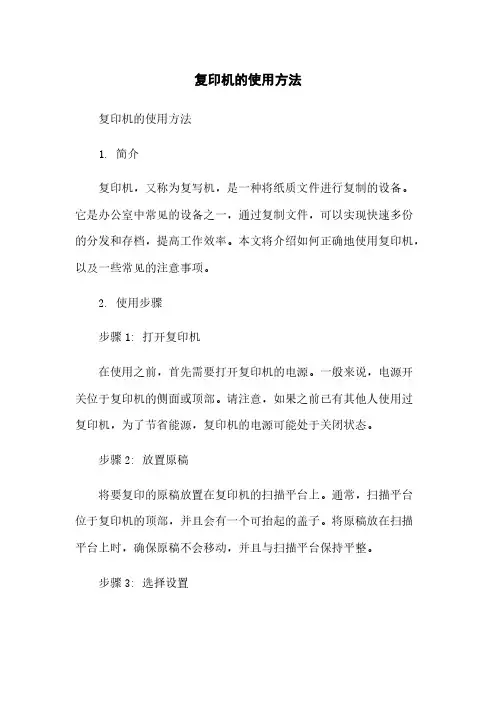
复印机的使用方法复印机的使用方法1. 简介复印机,又称为复写机,是一种将纸质文件进行复制的设备。
它是办公室中常见的设备之一,通过复制文件,可以实现快速多份的分发和存档,提高工作效率。
本文将介绍如何正确地使用复印机,以及一些常见的注意事项。
2. 使用步骤步骤1: 打开复印机在使用之前,首先需要打开复印机的电源。
一般来说,电源开关位于复印机的侧面或顶部。
请注意,如果之前已有其他人使用过复印机,为了节省能源,复印机的电源可能处于关闭状态。
步骤2: 放置原稿将要复印的原稿放置在复印机的扫描平台上。
通常,扫描平台位于复印机的顶部,并且会有一个可抬起的盖子。
将原稿放在扫描平台上时,确保原稿不会移动,并且与扫描平台保持平整。
步骤3: 选择设置复印机上通常会有一些设置选项,可以根据需要进行调整。
下面介绍一些常见的设置选项:- 复印数量: 设置要复印的文件数量。
可以通过按钮或旋钮进行调整。
- 纸张大小: 根据原稿的尺寸选择纸张大小,如A4、A3等。
- 亮度/对比度: 调整复制件的亮度和对比度,以获得最佳的复制效果。
请注意,在调整设置选项之前,最好先查看复印机的用户手册,以便更好地了解每个选项的具体含义。
步骤4: 开始复印设置完成后,可以按下开始复印的按钮,开始复印。
复印机将会自动处理原稿,并输出复制的文件。
复印过程中,请不要移动原稿或者开启复印机的盖子,以确保复制结果的质量。
步骤5: 完成复印复印完成后,复印机会将复制的文件输出到一个托盘或者抽屉中。
打开托盘或者抽屉,取出复制的文件。
如果还需要继续复印其他文件,请重复步骤2至步骤4。
3. 注意事项在使用复印机时,需要注意以下几点:- 安全: 使用复印机时,请注意周围的安全。
避免将手指或其他物体靠近复印机的运动部件,以免发生意外。
- 维护: 定期清理和维护复印机,以保持其良好的工作状态。
清理过程可以参考复印机的用户手册。
- 耗材: 当复印机的墨粉或墨盒用尽时,需要及时更换。
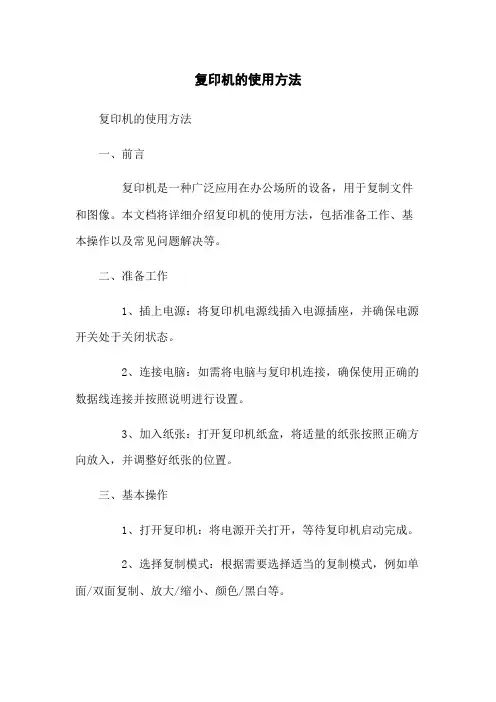
复印机的使用方法复印机的使用方法一、前言复印机是一种广泛应用在办公场所的设备,用于复制文件和图像。
本文档将详细介绍复印机的使用方法,包括准备工作、基本操作以及常见问题解决等。
二、准备工作1、插上电源:将复印机电源线插入电源插座,并确保电源开关处于关闭状态。
2、连接电脑:如需将电脑与复印机连接,确保使用正确的数据线连接并按照说明进行设置。
3、加入纸张:打开复印机纸盒,将适量的纸张按照正确方向放入,并调整好纸张的位置。
三、基本操作1、打开复印机:将电源开关打开,等待复印机启动完成。
2、选择复制模式:根据需要选择适当的复制模式,例如单面/双面复制、放大/缩小、颜色/黑白等。
3、调整设置:根据需要调整一些参数,包括纸张类型、打印质量等。
4、放置文件:将要复制的文件放在复印机的扫描仪上,并根据需要调整文件位置。
5、执行复制:按下复制按钮开始执行复制操作,并等待复制完成。
6、取出文件:复制完成后,从输出托盘上取出复制好的文件。
四、常见问题解决1、纸张卡住:如果纸张卡住,可先按照说明书的指引进行处理,如无法解决,可联系售后服务进行维修。
2、打印质量差:如果输出的复印件质量不佳,可考虑调整复印机的打印质量参数,或更换合适的耗材。
3、无法开机:如果复印机无法开机,可检查电源线是否插好,电源开关是否打开,如有需要可更换电源插座。
附件:本文档未涉及任何附件。
法律名词及注释:1、版权:指对原创作品的独有权利,包括复制权、发行权、表演权等。
2、著作权:指对文学、艺术、科学作品等的独有权利。
3、商标:指用于区别商品或服务来源的标志。
4、专利:指对发明、实用新型和外观设计的独占权利。
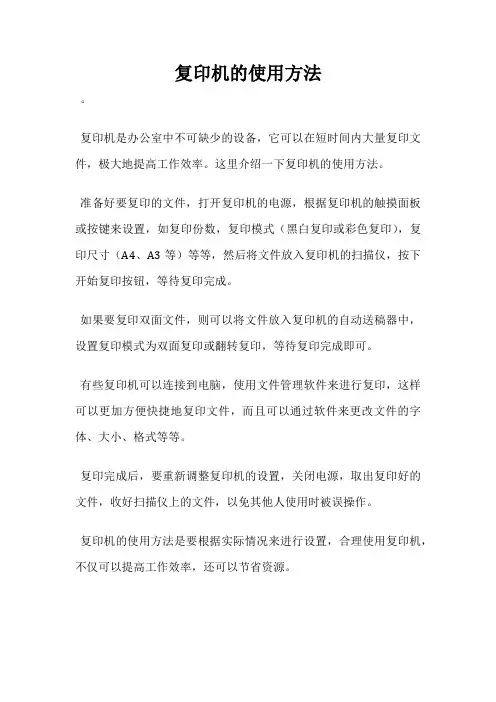
复印机的使用方法。
复印机是办公室中不可缺少的设备,它可以在短时间内大量复印文件,极大地提高工作效率。
这里介绍一下复印机的使用方法。
准备好要复印的文件,打开复印机的电源,根据复印机的触摸面板或按键来设置,如复印份数,复印模式(黑白复印或彩色复印),复印尺寸(A4、A3等)等等,然后将文件放入复印机的扫描仪,按下开始复印按钮,等待复印完成。
如果要复印双面文件,则可以将文件放入复印机的自动送稿器中,设置复印模式为双面复印或翻转复印,等待复印完成即可。
有些复印机可以连接到电脑,使用文件管理软件来进行复印,这样可以更加方便快捷地复印文件,而且可以通过软件来更改文件的字体、大小、格式等等。
复印完成后,要重新调整复印机的设置,关闭电源,取出复印好的文件,收好扫描仪上的文件,以免其他人使用时被误操作。
复印机的使用方法是要根据实际情况来进行设置,合理使用复印机,不仅可以提高工作效率,还可以节省资源。
复印机使用说明在使用复印机之前,请务必仔细阅读以下使用说明,并按照步骤正确操作,以确保您能够顺利地使用该设备。
一、准备工作1. 检查电源:确保复印机已连接电源并打开电源开关。
2. 纸张安装:打开纸张托盘,将纸张放入托盘中并调整好纸张导向器,确保纸张平整。
二、复印操作步骤1. 打开复印机盖:轻轻抬起复印机盖,将需要复印的文件或照片放在玻璃平台上,并确保文件与平台对齐。
2. 选择设置:根据需要选择所需的复印设置,例如复印张数、放大缩小比例等。
3. 选择输出模式:通过控制面板或触摸屏选择所需的输出模式,例如黑白复印或彩色复印。
4. 开始复印:按下复印按钮,等待复印机自动完成复印过程。
三、其他功能操作1. 扫描功能:如果需要将文档或照片扫描为电子文件,请按照控制面板或触摸屏上的操作指引选择扫描功能,并按下开始按钮。
2. 拷贝功能:复印机还可以用于拷贝文件,您只需将原始文件放在玻璃平台上,并按下复印按钮即可完成拷贝过程。
3. 缩放功能:如果需要调整文件的大小,您可以在复印设置中选择放大或缩小的比例。
四、维护与注意事项1. 清洁:定期清洁复印机的外壳和玻璃平台,以保持其正常运作。
2. 纸张填充:注意检查纸张托盘中的纸张是否足够,如不足请及时添加,避免造成卡纸等问题。
3. 故障排除:如果您在使用过程中遇到任何问题,请查阅用户手册或与专业维修人员联系。
请注意:1. 在使用复印机时,请确保操作正确并小心谨慎,避免造成意外伤害。
2. 使用合适的纸张和墨盒,以免对复印机造成损坏或影响输出效果。
3. 在复印机不用时,请及时关闭电源,以节省能源并延长设备寿命。
以上是复印机的使用说明,请您详细阅读并按照步骤正确操作。
祝您使用愉快!。
复印机操作技巧(标准版)在现代办公环境中,复印机已经成为不可或缺的设备之一。
熟练掌握复印机的操作技巧,不仅可以提高工作效率,还能有效减少设备故障和延长使用寿命。
本文将详细介绍复印机的操作技巧,帮助您更好地利用这一办公工具。
一、复印机的基本操作步骤1.开启与关闭(1)开启:接通电源后,按下复印机上的电源按钮,等待设备自检完成。
(2)关闭:在复印任务完成后,按电源按钮关闭复印机。
如长时间不使用,建议关闭电源插座以节省能源。
2.原稿放置(1)将原稿正面朝上放置在扫描玻璃上,确保原稿紧贴玻璃边缘。
(2)根据原稿尺寸调整扫描区域,确保原稿完全位于扫描区域内。
3.调整复印设置(1)选择复印模式:根据需求选择单面或双面复印。
(2)设置复印份数:旋转数字键设定所需复印份数。
(3)调整复印质量:根据原稿内容选择合适的复印质量,如文本、图片等。
(4)调整复印尺寸:如需放大或缩小,选择相应功能键进行调整。
(5)特殊功能:如需调整对比度、亮度等,选择相应功能键进行调整。
4.开始复印确认设置无误后,按下“开始”按钮,复印机将自动开始复印。
5.取走复印品复印完成后,及时从出纸口取走复印品,避免卡纸或影响后续工作。
二、复印机的日常维护与保养1.清洁扫描玻璃定期清洁扫描玻璃,避免灰尘、污渍影响复印质量。
使用专用的清洁剂和干净的软布进行擦拭。
2.清洁进纸器和出纸口定期清理进纸器和出纸口,避免纸张残留导致卡纸。
使用干净的软布进行擦拭。
3.更换墨粉当复印机提示墨粉不足时,及时更换墨粉。
注意选择与设备型号相匹配的墨粉。
4.检查硒鼓定期检查硒鼓,如发现磨损、划痕等问题,及时更换。
5.检查纸张确保使用符合复印机要求的纸张,避免使用潮湿、皱褶、破损的纸张。
6.定期进行设备自检按照设备说明书,定期进行设备自检,确保设备正常运行。
三、复印机的常见问题及解决方法1.卡纸(1)检查纸张是否正确放置,尺寸是否符合要求。
(2)检查进纸器和出纸口是否有纸张残留。
办公室复印机的使用方法和选购方法一、办公室复印机的使用方法1.了解复印机的基本操作在使用办公室复印机之前,首先要了解所使用复印机的基本操作。
复印机的基本操作包括打开电源、设置纸张大小和类型、调整打印质量、选择复印方式(单面或双面)、调整放置纸张的托盘、选择要复印的页数等。
2.合理设置打印质量根据所需的复印件质量,合理设置复印机的打印质量。
如果是日常的文件复印,选择普通质量即可;如果是需要更高质量的复印件,可以选择更高的打印质量。
3.选择适当的纸张根据所需的复印件的用途和要求,选择适当的纸张。
一般办公室文件复印可以选择普通A4纸,如果需要打印特殊用途的文件,可以选择相应的纸张。
4.使用合适的复印方式根据所需的复印件的要求和数量,选择合适的复印方式。
单面复印适用于只有一页的文档,而双面复印适用于多页文档。
5.合理安排托盘和调整放纸方式确保纸张正确放置在托盘中,并根据不同的需求调整纸张放置方式。
一般情况下,横向放纸是最常见和常用的方式。
6.充分利用功能按钮7.定期维护和保养定期对办公室复印机进行维护和保养是确保其正常工作的重要步骤。
定期清理复印机的内外部分,保持复印机的清洁和正常工作状态。
二、办公室复印机的选购方法1.确定需求在选购办公室复印机之前,首先要确定办公环境和需求。
需要考虑的因素包括每天的复印量、纸张类型和大小的需求、复印文件的质量要求等。
2.确定预算根据办公室的预算,确定购买复印机的预算范围。
同时要考虑到复印机的使用寿命和维护成本,选择合适的价格范围。
3.了解复印机的功能了解不同型号的复印机的功能和特点,选择适合自己需求的复印机。
一般办公室复印机的功能需求包括复印、打印、扫描、传真等。
4.考虑复印速度和效率复印速度和效率是办公室复印机的重要指标之一、根据办公环境和复印需求,选择适当的复印速度和效率。
5.考虑耗材成本除了购买复印机本身的价格,还需要考虑到复印机的耗材成本,如墨粉和纸张等。
选择耗材价格合理、容易获取的复印机。
复印机使用技巧分享(收藏)在现代办公环境中,复印机已经成为不可或缺的设备之一。
熟练掌握复印机的使用技巧,不仅可以提高工作效率,还能节省办公成本。
本文将为您详细介绍复印机的使用技巧,帮助您更好地利用这一办公利器。
一、复印机的基本操作1.开启与关闭复印机开启复印机:将复印机接通电源,按下开机键,等待设备自检完成。
关闭复印机:在待机状态下,按下关机键,待设备完全关闭后再切断电源。
2.选择复印模式根据需要复印的文档类型,选择合适的复印模式。
常见的复印模式有文本、图片、文本图片等。
在设置复印模式时,可根据实际需求调整浓度、对比度等参数。
3.调整复印尺寸复印机通常具备缩放功能,可根据实际需求调整复印尺寸。
将原稿放置在稿台上,通过控制面板上的缩放键,选择合适的复印尺寸。
4.调整复印质量复印质量分为普通、优质、超优质等几个等级。
根据文档的重要性和清晰度要求,选择合适的复印质量。
5.复印份数设置在控制面板上,设置需要复印的份数。
确认无误后,按下启动键开始复印。
二、复印机的进纸与出纸设置1.进纸设置确保复印机进纸盒内有足够的纸张。
根据纸张尺寸和类型,调整进纸导板。
避免使用潮湿、皱褶或破损的纸张,以免影响复印效果。
2.出纸设置根据需要,调整出纸托盘的高度,确保复印品顺利输出。
在复印过程中,避免将手伸入出纸口,以免发生意外。
三、特殊复印需求处理1.复印双面文档对于双面文档,复印机通常具备自动翻转功能。
在控制面板上选择双面复印模式,将文档放入稿台,按下启动键即可。
如需手动复印双面文档,可在复印完第一面后,将文档翻转并重新放入稿台,继续复印第二面。
2.复印多页文档对于多页文档,可使用复印机的连续复印功能。
将文档放入稿台,设置好复印模式和参数后,按下连续复印键。
设备会自动逐页复印,并将复印品按顺序堆叠在出纸托盘上。
3.复印书籍和厚文档对于较厚的书籍和文档,应将复印机盖子打开,将文档平铺在稿台上。
调整复印模式和参数,按下启动键进行复印。
打印机选购与使用技巧随着科技的不断发展,打印机已经成为我们生活中不可或缺的一部分。
然而,在市场上出现的各种品牌、型号的打印机中,如何选择适合自己的一款,并且正确地使用它们,却仍然是让很多人头疼的问题。
本文将为大家提供一些打印机选购与使用技巧,希望能帮助大家更好地应对这个问题。
一、选择适合自己需求的打印机1. 确定打印机的用途在选择打印机之前,首先需要明确打印机将用于什么用途,是家庭使用还是办公使用,是打印文字还是照片。
这是衡量打印机性能和功能的重要标准。
例如,家庭用户可以选择一款多功能打印机,能够满足打印、复印和扫描的需求。
而办公用户可能更需要关注打印速度和质量。
2. 考虑打印频率和容量如果你需要经常进行大量打印工作,那么选择一款具有高容量的打印机会更符合你的需求。
此外,考虑打印速度和打印质量也是很重要的。
一款速度快且质量好的打印机能够提高你的工作效率并得到满意的打印结果。
3. 考虑打印成本除了打印机的购买成本,打印成本也是一个需要考虑的因素。
某些打印机的耗材价格较低,但容易损坏,需要频繁更换;而有些打印机的耗材成本较高,但更加耐用。
因此,在购买打印机时,需要充分考虑综合成本,包括耗材价格和更换频率。
二、正确使用打印机的技巧1. 定期清洁打印机经常清洁打印机可以保持打印质量并延长打印机的使用寿命。
使用软布或纸巾擦拭打印机外表面,清除灰尘和污垢。
另外,对于一些移动部件和感应装置,可以使用专门的清洁液进行清洁,保持它们的灵敏度和正常运转。
2. 使用高质量的耗材和纸张使用高质量的耗材和纸张可以提高打印质量,并减少打印机故障的发生。
低质量的耗材和纸张可能会产生堵塞和损坏打印机的风险。
因此,选择适合自己打印机型号的耗材和推荐的纸张可以更好地保护打印机,提高打印效果。
3. 遵循正确的操作步骤在使用打印机时,确保按照正确的操作步骤进行操作。
首先要确保打印机和电脑连接正确并且驱动程序已经安装。
其次,按照操作手册中的指示进行操作,如选择纸张类型、确认打印设置等。
复印机使用经验分享(收藏)在现代办公环境中,复印机已经成为不可或缺的设备之一。
它不仅能够快速、准确地复制文件,还能进行打印、扫描等多种功能。
然而,对于一些新手用户来说,如何正确、高效地使用复印机仍然是一个问题。
本文将分享一些关于复印机使用的心得和经验,帮助大家更好地利用这一工具,提高工作效率。
一、选择合适的复印机在选择复印机时,首先要考虑自己的需求。
如果只是简单的文档复制,那么一台基础型的复印机就足够了。
但如果需要进行大量的打印、扫描或传真工作,那么选择一台多功能、高效率的复印机会更加合适。
此外,还要考虑复印机的速度、分辨率、纸张处理能力等因素。
一般来说,大型企业或办公场所适合选择高速、高容量的复印机,而小型办公环境则可以选择体积较小、操作简便的机型。
二、正确操作复印机1.开机与预热在使用复印机之前,首先要确保复印机已经开机并完成预热。
不同型号的复印机预热时间不同,一般在几十秒到几分钟不等。
预热完成后,复印机会进入待机状态,此时可以进行操作。
2.调整复印设置根据需要复制的文件类型,调整复印设置。
例如,选择单面或双面复印、缩放比例、复印质量等。
对于彩色文件,还需要选择彩色或黑白复印。
3.放置文件将需要复制的文件正面朝上,放入复印机的稿台或自动输稿器。
注意,文件应该放置在正确的位置,以确保复印效果。
4.启动复印按下复印按钮,复印机开始工作。
在复印过程中,请勿打开稿台或移动文件,以免影响复印效果或损坏设备。
5.取出文件复印完成后,及时取出文件。
如果需要连续复印多份文件,可以重复以上步骤。
三、维护与保养1.清洁定期清洁复印机,可以保证设备的正常运行和复印效果。
清洁时,请使用专用的清洁剂和工具,避免使用酒精、汽油等腐蚀性溶剂。
2.更换耗材及时更换复印机的耗材,如墨粉、碳粉、硒鼓等。
在更换耗材时,请按照说明书进行操作,避免造成浪费或损坏设备。
3.定期检查定期检查复印机的各项功能,确保设备处于良好状态。
如有异常情况,请及时联系专业维修人员进行检查和维修。
办公室复印机的使用方法和选购方法
我们首先打开复印机顶端的复印组件,将要复印的内容证明朝着玻璃板放入一体机,然后合上盖子。
将要复印的内容放入一体机
在操控面板上,我们看到小型的一体机要比上面的大型复合机要稍微多操作几下,显示选择复印功能。
然后选择要复印的数量。
选择复印功能,右侧为对应按钮
如果有彩色复印功能,这一步会有提示是复印彩色还是复印黑白,如果没有,这里也不会有提示。
稍等片刻,一张我们想要的内容就
被复印出来了。
复印状态提示
复印件与原件
选择品牌
选购复印机,主要从知名度、性价比和售后服务三方面选择。
京瓷、夏普、施乐、佳能是业内公认的知名复印机品牌。
而夏普复印
机属于低端实惠型,物美价廉,适合复印量不大的用户。
京瓷复印
机属于高性价比的耐用型,适合复印量大的用户,整机寿命是其他
品牌的3-5倍,保修期可以延长至3年。
而施乐、佳能、理光属于
中端产品,亦是大家所熟知的品牌。
各品牌可谓各具所长。
选择机型
选择功能
选购复印机的时候要根据需求还来挑选。
目前复印机都是多功能的,如电子分页、网络打印、扫描、传真、装订、输稿器、双面复印、多纸盒等。
不同机型功能会不一样,在购买时根据自身需要而定,也可在以后需要时再添加功能组件。
一般可以配上输稿器和网
络打印功能,可以大大提高机器的利用率。
如果经常复印多种幅面
的纸张,则需要配备多个纸盒。
但传真、扫描和装订组件价格都较高,如无特别需要则不必配备。
摆放复印机的环境要合适,要注意防高温、防尘、防震,还要注意放在不容易碰到水的地方。
还要注意复印机的电源问题,一般复印机额定电压在200V至
240V间,电源插座电压过高或者过低都都会影响复印机的正常工作。
合理预热对延长复印机很有帮助,每天应该先对复印机预热半小时左右,使复印机内保持干燥,否则会影响复印机的正常工作。
随时注意耗材的剩余量,碳粉量不够发出警告时应该对复印机进行加粉,否则加粉不及时可能造成复印机故障。
在添加复印纸的时候要正确放置复印纸张,要使用平整的高质量的复印纸,纸盘内的纸不能超过复印机所允许放置的厚度。
1、预热
2、检查原稿
拿到需要复印的原稿后,应大致翻阅一下,需要注意以下几个方面:原稿的纸张尺寸、质地、颜色,原稿上的字迹色调,原稿装订
方式、原稿张数以及有无图片等需要改变曝光量的原稿。
这些因素
都与复印过程有关,必须做到心中有数。
对原稿上不清晰的字迹、
线条应在复印前描写清楚,以免复印后返工。
可以拆开的原稿应拆开,以免复印时不平整出现阴影。
3、检查机器显示
机器预热完毕后,应看一下操作面板上的各项显示是否正常。
主要包括以下几项:可以复印信号显示、纸盒位置显示、复印数量显
示为“l”、复印浓度调节显示、纸张尺寸显示,一切显示正常才可
进行复印。
4、放置原稿
根据稿台玻璃刻度板的指示及当前使用纸盒的尺寸和横坚方向放好原稿。
需要注意的是,复印有顺序的原稿时,应从最后一页开始,这样复印出来的复印品顺序就是正确的,否则,还需重颠倒一遍。
5、设定复印份数
按下数字键设定复印份数。
若设定有误可按“C”键,然后重新
设定。
6、设定复印倍率
一般复印机的放大仅有一档,按下放大键即可,缩小倍率多以
A3-A4,B4-B5或百分比等表示,了解了复印纸尺寸,即可很容易地
选定缩小倍率。
如果无需放大、缩小,可不按任何键。
7、选择复印纸尺寸
根据原稿尺寸,放大或缩小倍率按下纸盒选取健。
如机内装有所需尺寸纸盒,即可在面板上显示出来;如无显示,则需更换纸盒。
8、调节复印浓度
根据原稿纸张、字迹的色调深浅,适当调节复印浓度。
原稿纸张颜色较深的,如报纸,应将复印浓度调浅些,字迹浅条细、不十分
清晰的,如复印品原稿是铅笔原稿等,则应将浓度调深些。
复印图
片时一般应将浓度调谈。
按下复印开始键,机器便开始运转,数秒钟后纸张进入机内,经过充电、曝光、显影、转印、定影等工序即可复印出复印品。
复印过程中常会遇到一些问题,如:卡纸、墨粉不足,废粉过多等,心须及时处理,否则就不能继续复印。
复印过程中卡纸是不可
避免的,但如果经常卡纸,说明机器有故障,需要进行维修。
这里
只谈谈偶尔卡纸的排除。
1、纸张用完
纸张用完时面板上会出现纸盒空的信号,装入复印纸。
可继续复印。
2、墨粉不足
墨粉不足信号灯亮,表明机内墨粉已快用完,将会影响复印质量,应及时补充,有些机型出现此信号机器停止运转,有些机型仍可继
续复印。
加人墨粉前应将墨粉瓶或筒摇动几次,使结块的墨粉碎成
粉末。
3、废粉过多
1、自动送稿器的使用
使用自动送稿器可以提高复印效率,避免每次放稿都要掀起稿台盖板的麻烦。
使用时首先按下自动送稿按键,指示灯点亮,在供稿
台放上原稿。
自动送稿器会一页一页地放上原稿。
原稿放好后,机
器即自动开始复印。
自动送稿器的另一个功能是使机器预热后自动开始复印。
方法是在预热过程中,设定好各项目,如纸盒选择,浓度调节、放大或缩
小等,然后在供稿台上按上述要求放上原稿,机器预热完马上自动
开始复印。
应当注意,卷曲、折皱、折叠的原稿,带书钉、曲别针,胶带或浆糊未干的原稿,背面发黑的原稿,粘在一起或装订的原稿和过簿
的原稿不能自动送入。
但是,利用一些特殊复印技巧,仍可自动送人较薄的或不十分平整的原稿。
方法是在将易卡注的原稿一页―页送入时,打开左侧原
稿回转盒,进行半自动送稿复印,即用右手送人原稿,用左手接任
印过的原稿,这样,原稿几乎不会卡住。
原稿卡住时也要掀开回转盖,轻轻拉出,一般从与玻璃接触一侧取出更容易。
如果难以取出,可拆下夹住原稿的压板,取出原稿。
原稿取出后,若卡稿信号灯仍亮,一般是供稿台上已放上原稿,将
此页原稿向外拉一些,信号即可消除。
被卡住过的原稿之后的一页
原稿,由于卡纸信号的出现未能复印,需取出重新放在供稿台上,
再行复印。
利用半自动送稿器复印双面原稿而不套印双面复印时,需先印每页原稿页码数字大的一面,待此页原稿从机内徘到稿台上时,再将其放在送稿台上,复印另一面。
例如:先印第1页,然后再印第3页。
这时不能使用全自动送稿功能
2、自动分页器的使用
利用自动分页器进行分页时,必须从原稿的最后一页开始复印。
分页器一般为15格,可将复印品分成15份,复印品超过15份时,需先复印15份,再继续复印余下的份数。
使用自动分页器时,纸盒内装的纸张应凸面朝上,这样不致在复印品进入分页格时出现错插现象,(即后印出的一页插入先复印的几员之间,搞乱了顺序)。
每层分页格约能容纳30页复印品,超过时即易发生卡纸。
因此,复印品过多时应在复印过程中取出,分别放好,待全部复印完,再将两部分叠放在一起进行装订。
在自动送稿器与分页器同时使用时,应注意防止原稿偏斜造成复印品缺陷,以致残品被夹进复印品之中,难于发现。
因此,应在复印过程中随时留意分页器中最上层的复印品,只要此页完好,则以下多层的复印品应是好的。
自动(半自动)送稿器与自动分页器同时使用时,如遇到原稿大小参差不齐的情况,而复印份数又在分页份数以上时,可先印分页器分页份数的余份,如需复印20份,而分页器仅可分15份,这时应先印5份。
复印这5份时,可对大小不一的原稿进行放大或缩小,统一到一种尺寸的复印纸上。
取其中1份作为第二次复印余下15份的原稿。
这时可使用自动(半自动)送稿器,而且只需进行原稿复印就行了。
而第一次复印的原稿尺寸不同且有放大、缩小的麻烦,故不能使用送稿器快速复印。
在对色调不一的多页原稿进行多份复印时,亦可先复印余份统一色调,然后再以复印品为原稿进行多份复印,这样可避免反复调节显影浓度的麻烦。
使用自动分页器还需注意选用光洁度好,尺寸合适的复印纸,并应在复印前将纸盒中的纸张充分抖开、磕齐。
否则,一旦因静电吸
引双张纸粘在一起,就会出现复印品缺陷或卡纸现象,使分页出现错误。